小伙伴们,小编今天要来告诉你们一个非常实用的小技巧哟,那就是如何打开注册表编辑器的方法,你们听完过后有木有心跳加速呢?有的话,那么想不想跟小编一起来看看呢?想的话,那么这就来看看呗!
在使用电脑的过程中我们经常都会需要使用到注册表编辑器,因为我们通过注册表来帮助我们进行修改系统的某些注册信息,还能帮我将系统一些垃圾文件给进行删除掉,但也着许多的盆友还是不知道怎么打开注册表的,所以,今天小编就和大家探讨一下win7打开注册表的方法。
windows xp系统下打开注册表编辑器方法
方法一:在我的电脑桌面 开始 - 运行 在运行框里输入 regedit 按确定(回车)即可进入注册表,如下图:
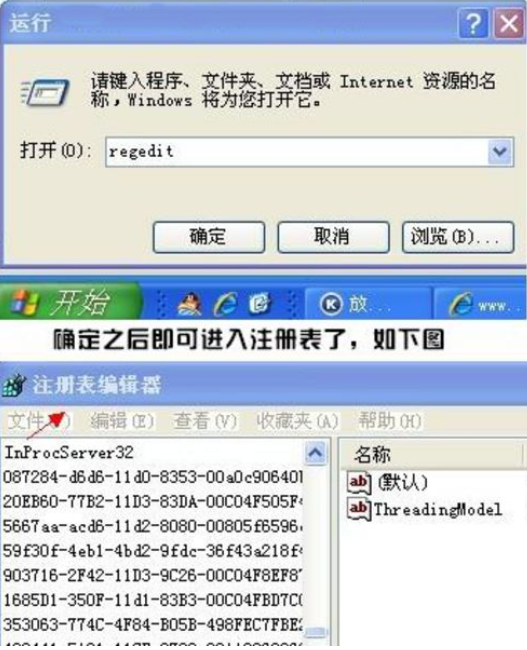
注册表电脑图解1
方法二:找到注册表运行文件
一般在windows xp系统中注册表程序文件都是在系统C盘里的Windows目录下,找到文件名为regedit.exe运行程序。直接运行该注册表程序即可打开注册表了,如果您经常使用注册表使用该方法很方便,我们可以把regedit.exe运行程序发送到桌面快捷方式即可,方法是鼠标放在regedit.exe文件上,然后右键鼠标--发送到 -- 桌面快捷方式 即可,之后即可在桌面上找到入口了。
windows 7系统下打开注册表编辑器的方法
方法一:直接在电脑桌面 - 开始 - 在搜索框里直接输入regedit 回车后就可以打开注册表编辑器,当然你也可以在win7的运行中输入regedit 回车也是一样的,原理与windows xp系统下相似。
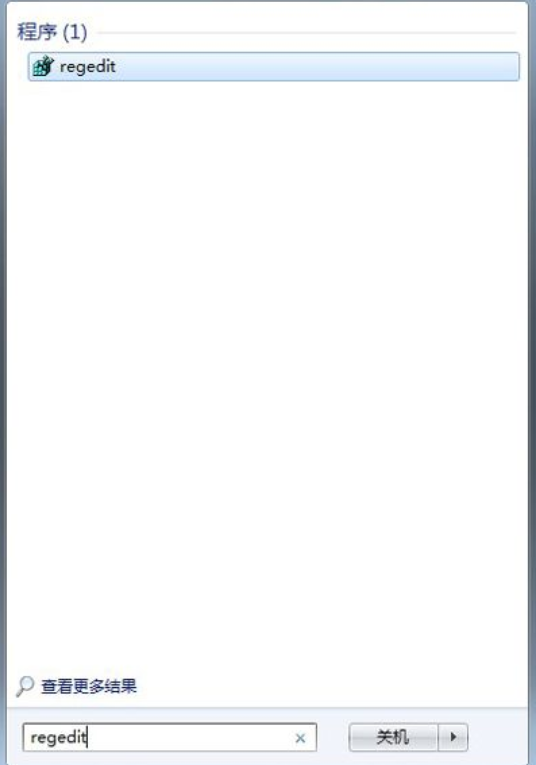
win7电脑图解2
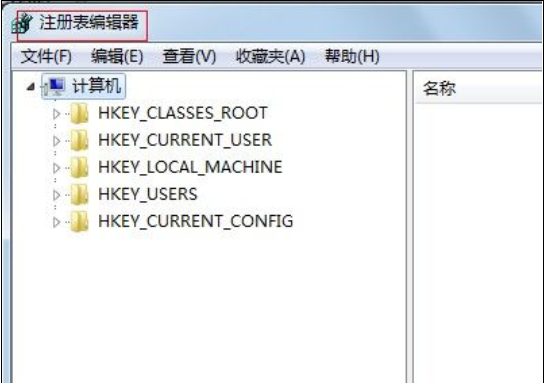
win7电脑图解3
方法二:同样也可以在系统C盘里的Windows目录下,找到文件名为regedit.exe运行程序。直接运行该注册表程序即可打开注册表了。
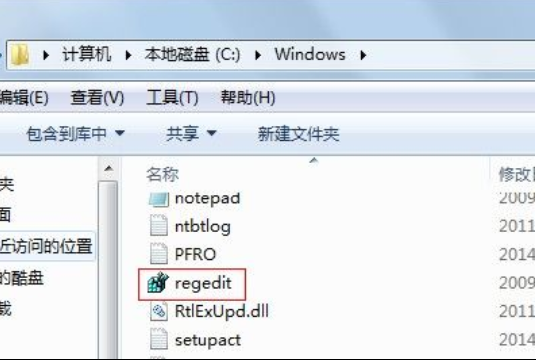
注册表电脑图解4